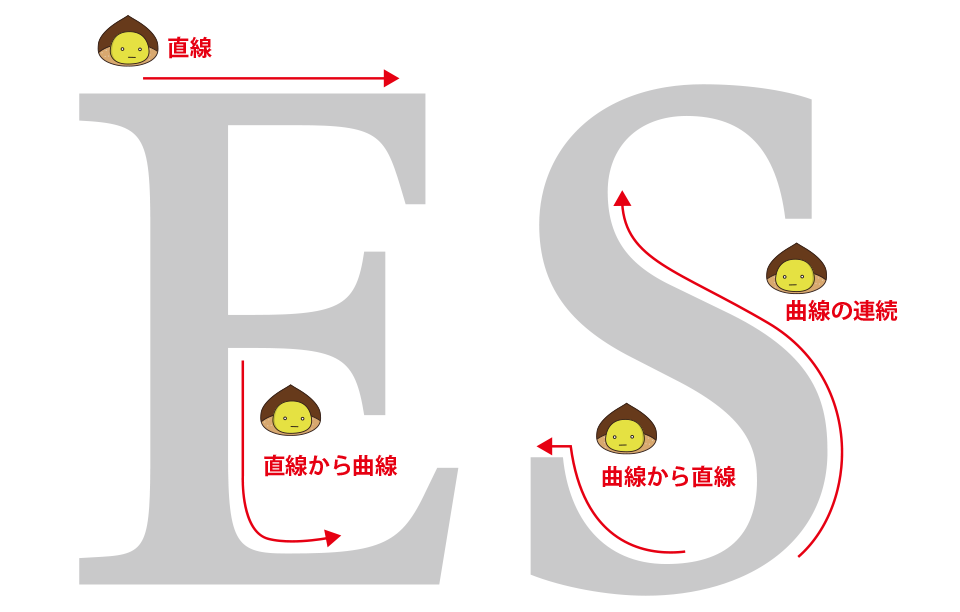実務経験のある方でも意外にパスの扱い(ベジェ曲線)が苦手な方もいます。
ここでは、基本中の基本になるパスの扱いをおさらいします。
この章では練習用ファイルがダウンロードできます。
以下よりダウンロードして練習してみましょう。(IllustratorCC2017以降)
パス(1/2)基本のき
★ペンツール直線(ダウンロード素材 パス練習.ai)
ペンツールで直線を書く時は頂点をクリックして書きます。(パスの終了はreturnキー)
★ペンツール曲線(ダウンロード素材 パス練習.ai)
ペンツールで直線を書く時は頂点からドラッグして書きます。
曲線でもマウスは直線的に動かしていることに注意してください。
★ペンツール曲線(折り返し)(ダウンロード素材 パス練習.ai)
曲線の山を折り返す時は、アンカーポイントをoptionキーを押しながら逆方向にドラッグします。
★アンカーポイントツール(ダウンロード素材 アンカーポイント.ai)
アンカーポイントをドラッグしてハンドルを出したり、またハンドルを操作することで形を変える事ができます。
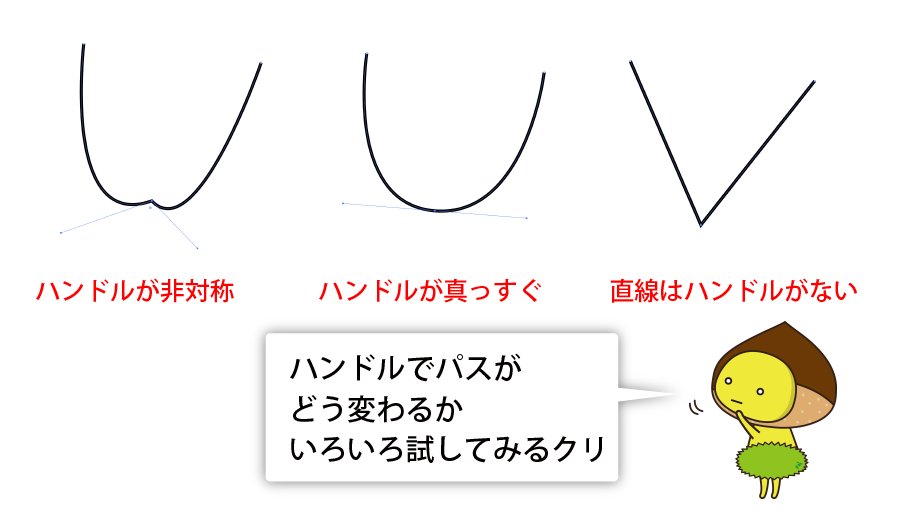
★ダイレクト選択ツール/アンカーポイント追加・削除ツール
(ダウンロード素材 アンカーポイント2.ai)
ダイレクト選択ツールでアンカーポイントを一つづつ移動できます。
アンカーポイント追加、削除ツールでポイントを増減できます。
(アンカーポイント追加、削除ツールを使わなくても、ペンツールをパスの上に合わせると、追加/削除ができます)
実のところ、「アンカーポイントの追加/削除ツール」に持ち替えなくても、ペンツールをパスに重ねてクリックすると、アンカーポイントが追加され、アンカーポイントをクリックするとアンカーポイントが削除されるようになっています。ペンツールをもっている場合はこの方が早いでしょう。 この機能はillustratorの環境設定でON/OFFできます。
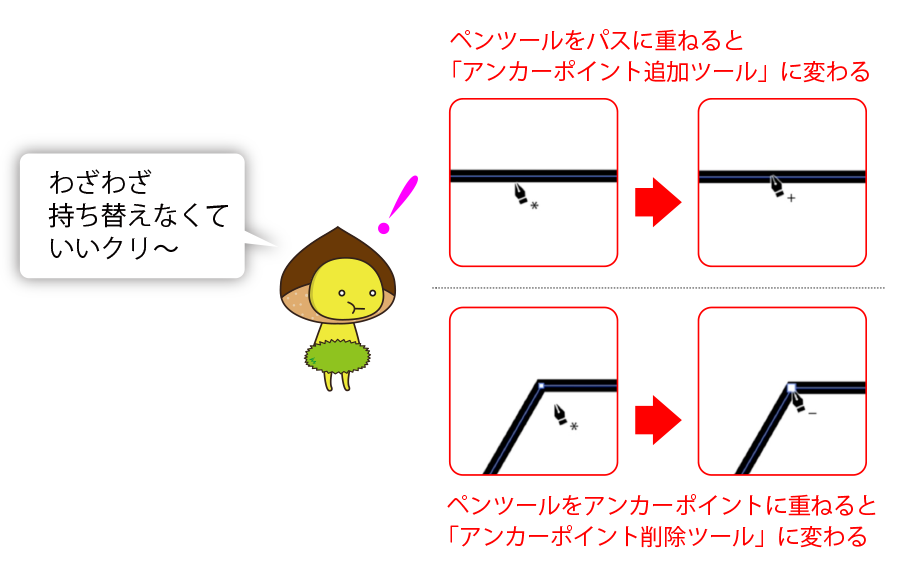
パス(2/2)トレース練習